
Metoda 1: Systémy
Někteří výrobci smartphonu (například Samsung a Huawei) vložili požadovanou funkčnost ve firmwaru. Zvažte, jak se to provádí na příkladu nejnovějšího EMUI 10.1 z Huawei.
- Otevřete webovou stránku nebo aplikaci, pak pořiďte snímek, například přes tlačítko v závěsu nebo dvojité poklepání na kloubu prstu. V dolní části levice se objeví malý náhled - klepněte na něj a vytáhněte dolů, dokud neuskuteční nápis "Dlouhý snímek obrazovky".
- Nástroj pro vytvoření snímku se spustí - použijte jej k škrábání všeho, co potřebujete. Zastavit postup jednoduše klepněte na oblast zachycení.
- Upravte obrázek, pokud jej potřebujete, klepněte na tlačítko Uložit načíst obrázek do galerie.
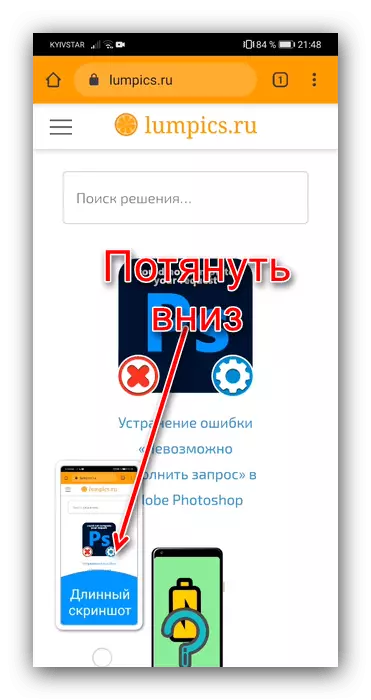
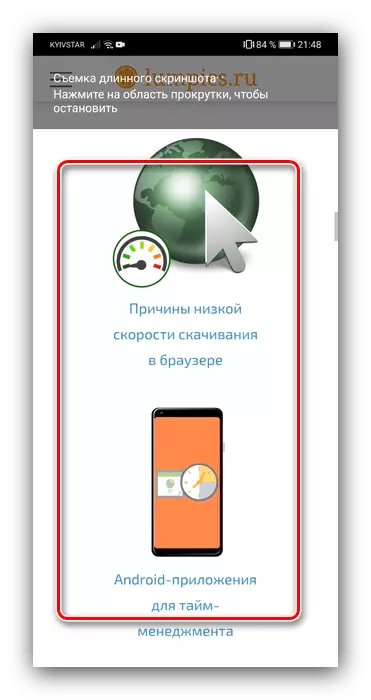
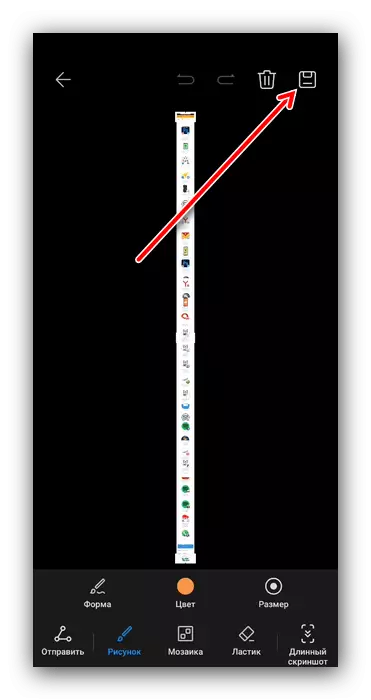
Systémové nástroje jsou velmi pohodlné, ale bohužel, nejsou k dispozici ve všech verzích Android.
Metoda 2: Oboustranný software
Pro zařízení, která nemají vestavěnou funkci vytváření dlouhých screenshotů, vývojáři třetích stran připravili řadu řešení. Jedním z nich je aplikace s nezaplaceným názvem LongShot, který doslova v několika kohoutků dostane dlouhý obrázek.
Stáhnout LongShot z trhu Google Play
- Vydejte program všechna požadovaná oprávnění.
- Vývojáři přidělili tři režimy práce LongShot:
- "Snímek obrazovky" - S ním pomocí uživatele vybere aplikaci, z nichž dlouhý snímek má;
- "Snapshot z webové stránky" - otevře vestavěný prohlížeč, ze kterého je obrázek již vytvořen;
- "Vyberte obrázek" - Umožňuje ručně přeložit několik screenshotů.
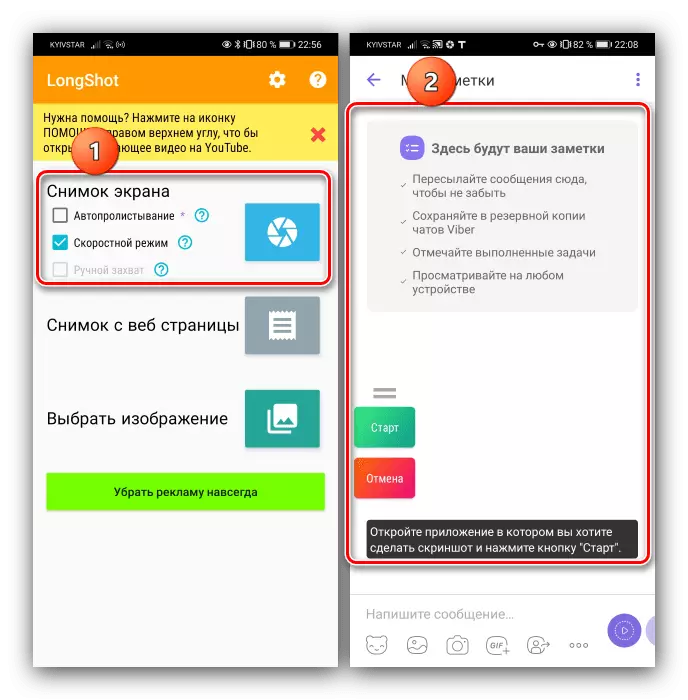
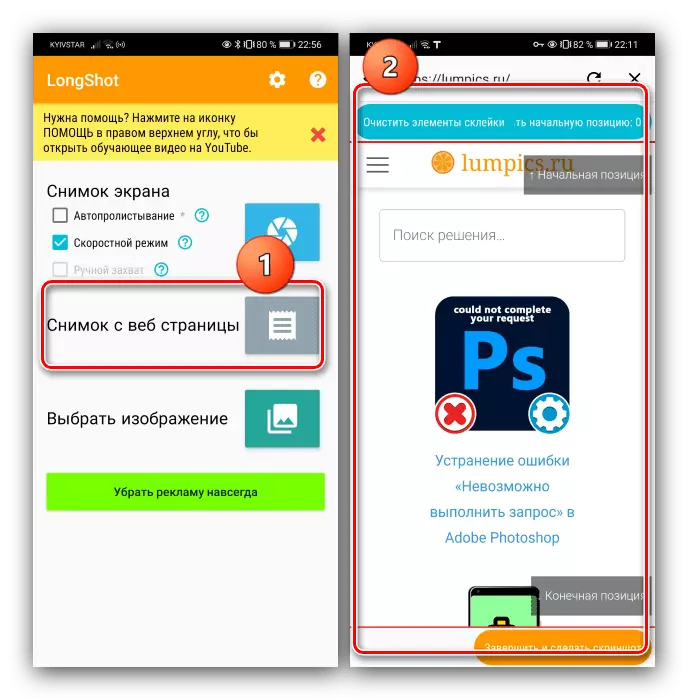
- Například používáme snímek z webové stránky. Klepněte na příslušnou položku a poté zadejte cílový web do adresního řádku a přejděte k němu.
- Počkejte na plnou boot, pak přejděte na stránku před spuštěním obrázku a klepněte na tlačítko "Startovní pozice". Nyní se ponořte na místo, kde musí skončit, klikněte na tlačítko "Koncová pozice" a potom "Dokončit a vytvořit snímek obrazovky".
- Získaný výsledek se objeví na obrazovce. Nebude nutné uložit navíc, protože všechny dlouholeté snímky jsou načteny do galerie smartphonu.
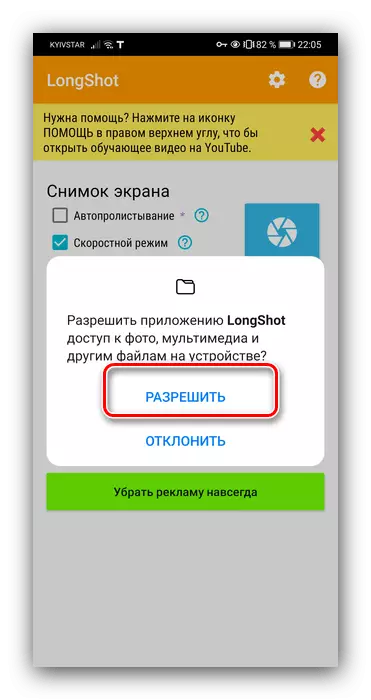
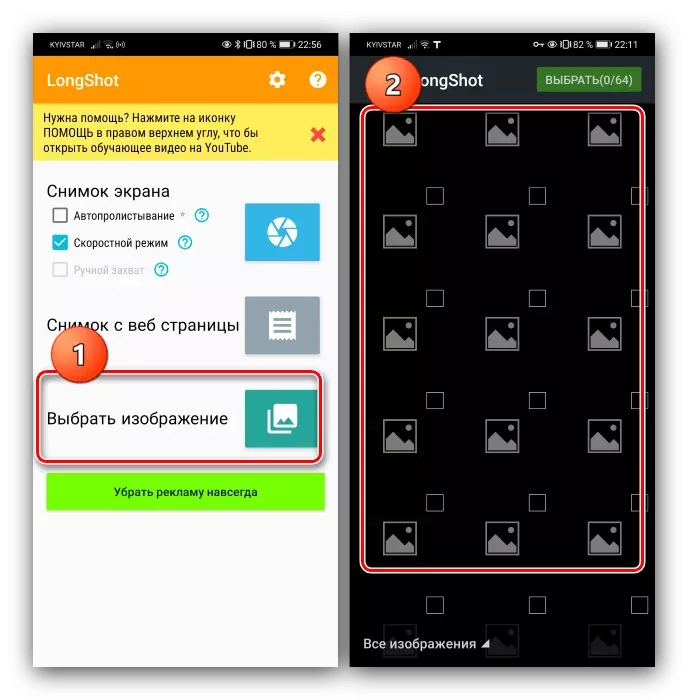
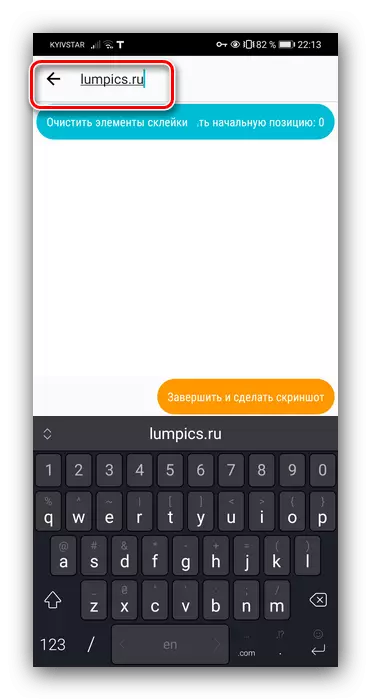
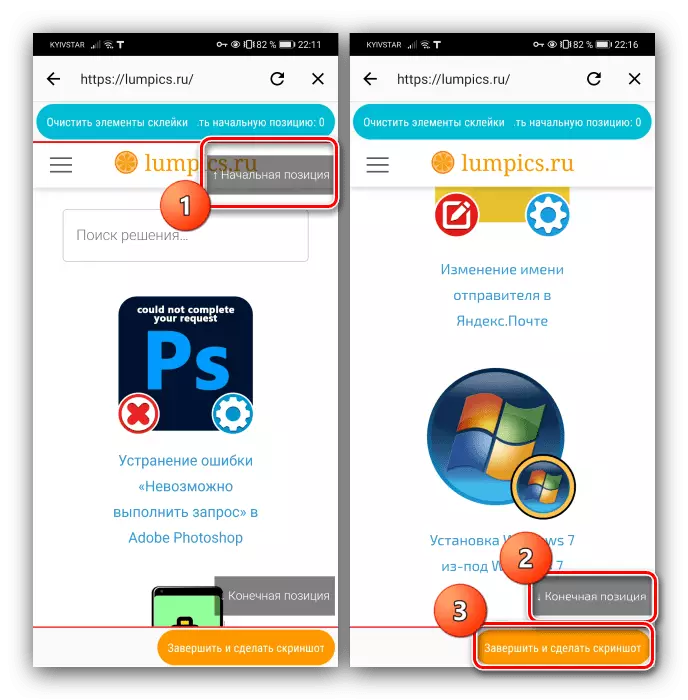
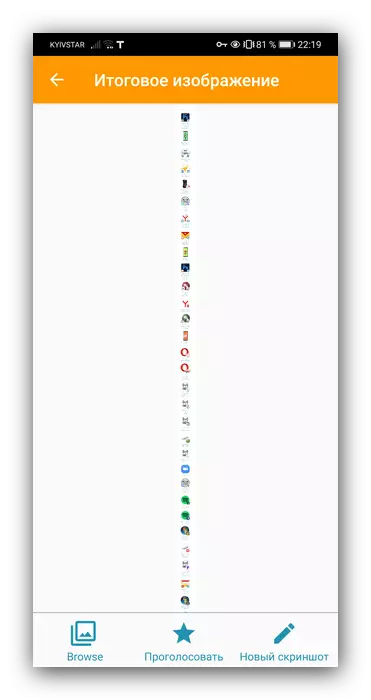
Jak vidíme, zvažovaná aplikace je poměrně funkční, ale rozhraní není implementováno velmi pohodlné. Můžeme připisovat nevýhodám.
